將 ID 卡的兩面影印到一張紙上
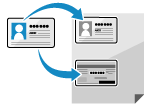 | 您可以使用 ID 卡影印功能以 100% 的放大倍率在同一張紙上影印駕照或其他身分證的正反面。 這可以從操作面板的 [首頁] 畫面或使用  快速執行。例如,在接待處影印身分證時,這是相當實用的功能。 快速執行。例如,在接待處影印身分證時,這是相當實用的功能。 |
將 ID 卡放置在原稿台玻璃上
1
打開送稿機或原稿台玻璃蓋板。
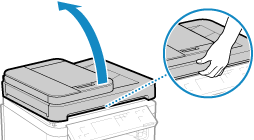
2
將 ID 卡的正面朝下橫向放置在原稿台玻璃上,同時將 ID 卡的角與原稿台玻璃的左上角對齊。
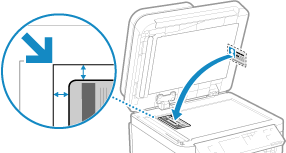
將 ID 卡放在稍微遠離原稿台玻璃邊緣的位置。
3
輕輕關閉送稿機或原稿台玻璃蓋板。
影印 ID 卡 (觸控面板機型)
1
在操作面板上,按下 [首頁] 畫面中的 [ID卡影印]。[首頁] 畫面
顯示影印畫面。
2
設定份數。
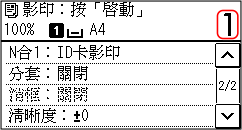
使用數字鍵輸入份數。
3
* 使用 ID 卡影印功能進行影印時,影印倍率固定為 100%。
4
按下  。
。
 。
。隨即掃描 ID 卡正面。
5
顯示 [掃描下一份:按「啟動」] 時,將 ID 卡翻面放在原稿台玻璃上。
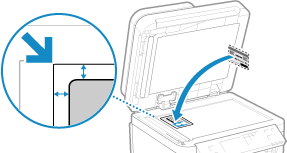
將 ID 卡反面朝下,放置方式與正面相同。
6
按下  。
。
 。
。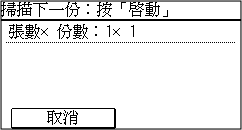
掃描 ID 卡反面並開始影印。
若要取消影印,請按下 [取消]  [是]。取消影印操作
[是]。取消影印操作
 [是]。取消影印操作
[是]。取消影印操作使用 [狀態確認] 可檢視影印工作狀態。檢視列印工作狀態和記錄
影印 ID 卡 (5 行 LCD 機型)
1
在操作面板上,按下  。操作面板
。操作面板
 。操作面板
。操作面板顯示影印畫面。
2
設定份數。
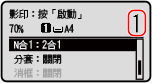
按下  /
/ 
 [份數]
[份數] 
 ,設定份數,然後按下
,設定份數,然後按下  。
。
 /
/ 
 [份數]
[份數] 
 ,設定份數,然後按下
,設定份數,然後按下  。
。3
* 使用 ID 卡影印功能進行影印時,影印倍率固定為 100%。
4
按下  。
。
 。
。隨即掃描 ID 卡正面。
5
顯示 [掃描下一份:按「啟動」] 時,將 ID 卡翻面放在原稿台玻璃上。
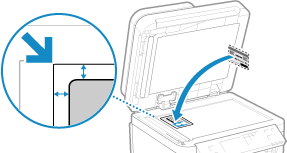
將 ID 卡反面朝下,放置方式與正面相同。
6
按下  。
。
 。
。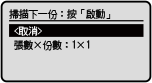
掃描 ID 卡反面並開始影印。
使用 [狀態確認] 可檢視影印工作狀態。檢視列印工作狀態和記錄